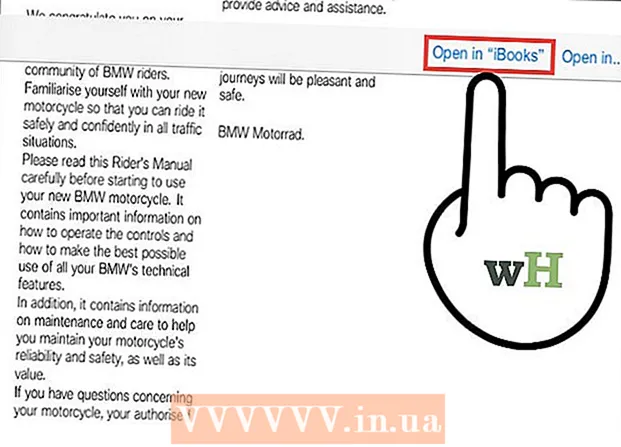Auteur:
Virginia Floyd
Denlaod Vun Der Kreatioun:
6 August 2021
Update Datum:
1 Juli 2024
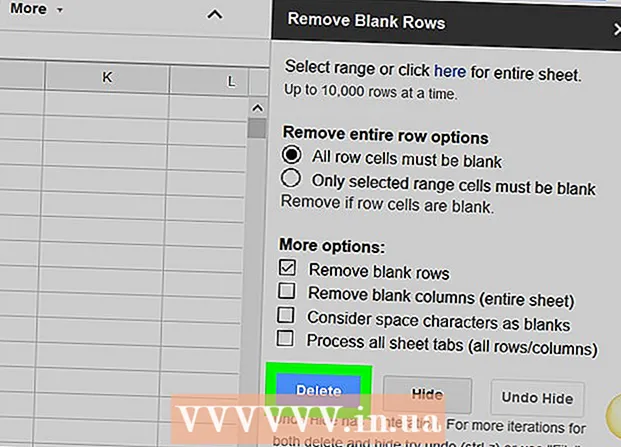
Inhalt
- Schrëtt
- Method 1 vun 3: Reihen individuell läschen
- Method 2 vun 3: Benotzt e Filter
- Method 3 vun 3: Benotze vun Add-ons
An dësem Artikel léiert Dir dräi Weeër fir eidel Reien a Google Sheets ze läschen. Eidel Linnen kënnen individuell geläscht ginn, mat engem Filter, oder mat engem personaliséierten Add-on deen all eidel Linnen an Zellen läscht.
Schrëtt
Method 1 vun 3: Reihen individuell läschen
 1 Öffnen Äre Browser a gitt op dës Adress: https://sheets.google.com. Wann Dir automatesch op Google ageloggt sidd, gesitt Dir eng Lëscht vun Dokumenter verbonne mat Ärem Kont.
1 Öffnen Äre Browser a gitt op dës Adress: https://sheets.google.com. Wann Dir automatesch op Google ageloggt sidd, gesitt Dir eng Lëscht vun Dokumenter verbonne mat Ärem Kont. - Mellt Iech bei Google un, wann Dir dat nach net gemaach hutt.
 2 Klickt op en Dokument a Google Sheets.
2 Klickt op en Dokument a Google Sheets. 3 Klickt op d'Linnennummer mat der rietser Maus Knäppchen. D'Linnen sinn an der groer Kolonn lénks nummeréiert.
3 Klickt op d'Linnennummer mat der rietser Maus Knäppchen. D'Linnen sinn an der groer Kolonn lénks nummeréiert.  4 Klickt op Linn läschen.
4 Klickt op Linn läschen.
Method 2 vun 3: Benotzt e Filter
 1 Öffnen Äre Browser a gitt op dës Adress: https://sheets.google.com. Wann Dir automatesch op Google ageloggt sidd, gesitt Dir eng Lëscht vun Dokumenter verbonne mat Ärem Kont.
1 Öffnen Äre Browser a gitt op dës Adress: https://sheets.google.com. Wann Dir automatesch op Google ageloggt sidd, gesitt Dir eng Lëscht vun Dokumenter verbonne mat Ärem Kont.  2 Klickt op en Dokument a Google Sheets.
2 Klickt op en Dokument a Google Sheets. 3 Klickt a zitt Äre Cursor iwwer d'Dokument fir all Daten ze wielen.
3 Klickt a zitt Äre Cursor iwwer d'Dokument fir all Daten ze wielen. 4 Gitt op d'Tab Daten. Et ass an der Menübar uewen an der Fënster.
4 Gitt op d'Tab Daten. Et ass an der Menübar uewen an der Fënster.  5 Dréckt Filter erstellen.
5 Dréckt Filter erstellen. 6 Klickt op déi gréng Dräieck Ikon an der ieweschter lénkser Zell.
6 Klickt op déi gréng Dräieck Ikon an der ieweschter lénkser Zell. 7 Dréckt Zort A → Zfir all eidel Zellen erof ze plënneren.
7 Dréckt Zort A → Zfir all eidel Zellen erof ze plënneren.
Method 3 vun 3: Benotze vun Add-ons
 1 Öffnen Äre Browser a gitt op dës Adress: https://sheets.google.com. Wann Dir automatesch op Google ageloggt sidd, gesitt Dir eng Lëscht vun Dokumenter verbonne mat Ärem Kont.
1 Öffnen Äre Browser a gitt op dës Adress: https://sheets.google.com. Wann Dir automatesch op Google ageloggt sidd, gesitt Dir eng Lëscht vun Dokumenter verbonne mat Ärem Kont.  2 Klickt op en Dokument a Google Sheets.
2 Klickt op en Dokument a Google Sheets. 3 Gitt op d'Tab Add-ons. Et ass an der Menübar uewen an der Fënster.
3 Gitt op d'Tab Add-ons. Et ass an der Menübar uewen an der Fënster.  4 Dréckt Add-ons installéieren.
4 Dréckt Add-ons installéieren. 5Gitt an Eidel Reihen ewechhuelen an d'Sichbox a klickt ↵ Gitt an
5Gitt an Eidel Reihen ewechhuelen an d'Sichbox a klickt ↵ Gitt an 6 Klickt op de Knäppchen + Gratis riets vum Add-on Numm. D'Ikon fir dësen Add-on huet e Bild vun engem Gummi.
6 Klickt op de Knäppchen + Gratis riets vum Add-on Numm. D'Ikon fir dësen Add-on huet e Bild vun engem Gummi.  7 Klickt op Äre Google Kont. Wann Dir méi Konten hutt, gëtt Dir gefrot fir ze wielen wou den Add-on installéiert gëtt.
7 Klickt op Äre Google Kont. Wann Dir méi Konten hutt, gëtt Dir gefrot fir ze wielen wou den Add-on installéiert gëtt.  8 Klickt op Erlaabt.
8 Klickt op Erlaabt. 9 Klickt nach eng Kéier op den Tab Add-onsläit uewen an der Menübar.
9 Klickt nach eng Kéier op den Tab Add-onsläit uewen an der Menübar. 10 Klickt op Add-on Entfernen eidel Reihen (a méi).
10 Klickt op Add-on Entfernen eidel Reihen (a méi). 11 Dréckt Läschen eidel Reien / Kolonnen (Eidel Reien / Kolonnen ewechhuelen). Duerno erschéngen d'Add-on Optiounen an der Kolonn op der rietser Säit.
11 Dréckt Läschen eidel Reien / Kolonnen (Eidel Reien / Kolonnen ewechhuelen). Duerno erschéngen d'Add-on Optiounen an der Kolonn op der rietser Säit.  12 Klickt op déi eidel gro Zell an der ieweschter lénkser Eck vum Dësch fir de ganzen Dësch ze wielen.
12 Klickt op déi eidel gro Zell an der ieweschter lénkser Eck vum Dësch fir de ganzen Dësch ze wielen.- Oder dréckt einfach op der Tastatur Ctrl+A..
 13 Dréckt Läschen. Dëse Knäppche gehéiert zu den Add-on Optiounen.
13 Dréckt Läschen. Dëse Knäppche gehéiert zu den Add-on Optiounen.